怎么实现不同的数字显示不同的颜色
1、启动Excel2007,打开一张学生成绩表。

2、选中学生成绩区域,然后选择“样式”中的“条件格式”选项。


3、单击“条件格式”在弹出的下拉菜单中选择“突出显示单元格规则”下的“小于”选项。

4、在“小于”设置对话框,我们将小于60分的成绩设置成红色。

5、我们再来设置60分到80分之间的成绩颜色,与上面的方法相同,只是在显示规则时候,我们要选择的“介于”这条选项。

6、我们想将这个段的分数设置成绿色,但预设中没有,因此在选择的时候,我们在“介于”对话框中要选择“自定义格式”,然后在“设置单元格格式”的字体选项下中的颜色中去进行选择。


7、那么,现在我们就可以根据上面的操作分别将80-90以及90分以上的字体进行设置完成。


8、这样,通过设置,不同的数字就能显示出不同的颜色了。
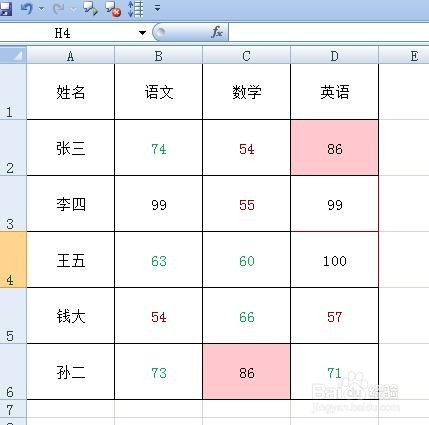
声明:本网站引用、摘录或转载内容仅供网站访问者交流或参考,不代表本站立场,如存在版权或非法内容,请联系站长删除,联系邮箱:site.kefu@qq.com。
阅读量:46
阅读量:112
阅读量:37
阅读量:107
阅读量:148